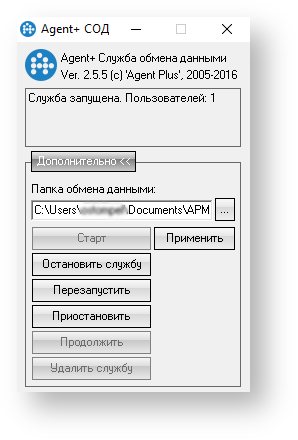| Table of Contents |
|---|
Принцип работы
"Агент«Агент Плюс: Служба обмена
данными"данными»
Общие сведения
- Служба "Агент «Агент Плюс СОД" СОД» используется для организации обмена данными между МУ и приложениями, установленными на настольный персональный компьютер. В "Агент «Агент Плюс СОД" СОД» предусмотрены стандартные возможности управления службой: установка, удаление, запуск, перезапуск, пауза, остановка.
- Служба "Агент «Агент Плюс СОД" СОД» является многопоточной и, соответственно, может обмениваться данными одновременно с несколькими мобильными устройствами. Инициативу начала сеанса передачи данных всегда берет на себя МУ. Авторизация доступа к серверу проводится на основании идентификатора МУ (каждое МУ имеет собственный уникальный идентификатор) – если со службой пытается связаться МУ, идентификатор которого не указан в файле настроек службы, то служба прекращает сеанс связи с МУ. Допустимые идентификаторы МУ хранятся в XML-файле настроек "config«config.xml"xml», располагающемся в корне сетевой папки обмена данными.
Принцип работы
| Section | ||||||||||
|---|---|---|---|---|---|---|---|---|---|---|
|
Требования к ПК для работы службы
Общие требования
- В офисной компьютерной сети необходимо выделить компьютер (сервер), на котором будет постоянно запущена служба "Агент «Агент Плюс СОД"СОД». Локальная сеть, в которой находится данный ПК, должна иметь статический IP-адрес, доступный для обращения из внешней сети Интернет, если службу предполагается использовать для мобильного обмена данными с МУ. Обращение также возможно по доменному имени компьютера в сети. Также вместо статического IP-адреса можно воспользоваться службой DynDNS. В таком случае в МУ при настройке обмена в строке "Адрес сервера" «Адрес сервера» необходимо указать уникальное доменное имя, предоставленное сервисом DynDNS.
- Для функционирования службы на компьютере выделяется порт, который служба будет постоянно "прослушивать" «прослушивать» и осуществлять передачу через него файлов обмена в МУ и от МУ. Номер порта, который будет использован в работе службой "Агент «Агент Плюс СОД" СОД» указывается в файле настроек службы "config«config.xml" xml» в значении атрибута "PortExternal"«PortExternal».
- Порт должен быть открыт для соединения из внешней сети Интернет и свободен (не занят другими приложениями). Одна из основных ошибок при настройке – в средствах защиты Windows (Windows Firewall) и специализированных приложениях защиты (антивирусные системы, брандмауэры и пр.) по умолчанию доступ из вне для всех портов закрыт, кроме специальных служебных портов, поэтому необходимо ОБЯЗАТЕЛЬНО добавлять разрешения или создавать специальные правила доступа к используемому порту для доступа к нему из внешней сети.
Проверка доступности порта
- Для проверки доступности порта существуют несколько механизмов (служба "Агент «Агент Плюс СОД" СОД» в момент проверки должна быть запущена и "прослушивать" «прослушивать» (использовать) проверяемый порт):
- Существуют специальные утилиты для проверки соединения к порту. Утилита показывает список доступных и используемых портов. В момент соединения мобильного устройства со службой используемый службой порт должен появляться в списке занятых портов с указанием приложения или службы, которое его заняла. Например, одна из таких утилит "TcpView«TcpView.exe"exe». Утилиту необходимо запускать на компьютере, на котором произведены установка и запуск службы "Агент «Агент Плюс СОД"СОД».
- С помощью различных онлайн-сервисов, предназначенных для проверки доступности портов, например, один из таких сервисов: http://speed-tester.info.
- С помощью стандартных команд MS DOS:
- Для обмена данными выделяется сетевая папка в офисной сети с общим доступом к ней пользователей. Для каждого МУ внутри этой папки создается своя подпапка ("Агент «Агент Плюс СОД" СОД» может создавать подпапки автоматически согласно настройкам). Все входящие и исходящие данные для каждого МУ "проходят" «проходят» через соответствующую подпапку.
- В случае если планируется использование сетевой папки обмена, когда папка обмена физически находится на другом компьютере, нежели сама служба "Агент «Агент Плюс СОД"СОД», необходимо в Windows через администрирование служб назначить этой службе для входа в систему учетную запись сетевой службы – "Network Service" «Network Service» (NT AUTHORITY\NetworkService). При этом служба "Агент «Агент Плюс СОД" СОД» теряет право записи в реестр, но для информационных параметров службой используется ключ реестра: SYSTEM\CurrentControlSet\Services\APlusServer\Parameters\. Поэтому для корректной работы службы "Агент «Агент Плюс СОД" СОД» нужно предоставить доступ к этому ключу реестра учетной записи NT AUTHORITY\NetworkService. Для этого необходимо произвести следующие действия:
- Открыть реестр компьютера (для этого используется команда "regedit"«regedit»), далее в реестре пройти по следующему пути – "HKLM«HKLM/SYSTEM/CurrentControlSet/Services/APlusServer/Parameters/"».
- Вызвать контекстное меню для папки "Parameters" «Parameters» и выбрать пункт "Разрешения«Разрешения..."». Откроется окно "Разрешения «Разрешения для группы Parameters"Parameters», в данном окне необходимо нажать на кнопку "Добавить" «Добавить» и добавить пользователя "Network Service"«Network Service». Установить флажок полного доступа. Это стандартная процедура по указанию доступа к ключам реестра для учетной записи, и действует для всех операционных систем семейства Windows.
Настройка и запуск службы обмена данными
Настройка
| Code Block | ||||||
|---|---|---|---|---|---|---|
| ||||||
<?xml version="1»1.0"0» encoding="UTF»UTF-16"16»?> <APlusServer VERSION="2.5">»2.5»> <ServerConfig PortExternal="5555"»5555»/> <!-- PortExternal - номер порта для запросов от мобильного устройства --> <!-- Образец описания настроек для мобильного устройства: --> <!-- PPC DEVICE_ID="00000000»00000000-0000-0000-0000-000000000000"000000000000» PSEUDONIM="Agent1"»Agent1» DIRECTORY="PPC1"»PPC1» --> <PPC DIRECTORY="belkina"»belkina» PSEUDONIM="Asus"»Asus» DEVICE_ID="1c11111c»1c11111c-222e-333f-4444-555555555555"555555555555»/> </APlusServer> |
Запуск
- Для запуска службы "Агент «Агент Плюс СОД" СОД» необходимо нажать на кнопку "Старт"«Старт». Если настройки службы были приняты успешно, то внешний вид панели управления службой "Агент «Агент Плюс СОД" СОД» примет вид, показанный на рисунке. В верхней части окна отображается количество пользователей в соответствии с количеством узлов "PPC" «PPC» в XML-файле настроек "config«config.xml"xml».